Ya hemos visto los pasos básicos para aprender a manejar Prezi, si os habéis perdido algún tutorial, podéis verlos aqui:
Hoy voy a explicaros algo muy rápido y sencillo. Una manera más de personalizar vuestras presentaciones dinámicas de diapositivas cambiando la tipografía y los colores.
1.- Abrimos nuestro trabajo de prueba en Prezi. Pinchamos en el marco circular azul hasta que aparezca seleccionado, entonces situamos el cursor del ratón justamente encima de la linea de selección y hacemos click con el botón izquierdo del ratón.
Seleccionamos Change Background.
2.- Se abrirá la siguiente ventana desplegable, donde podemos elegir diferentes opciones de personalización.
Estamos en la opción Wizard:
Background ---> desde esta opción podemos cambiar el color de fondo de nuestra presentación, no el del marco, sino el del lienzo completo.
3D Background ---> nos permite subir una imagen de fondo desde nuestro ordenador. Como veis, en el momento de hacer este tutorial, está en versión beta, es decir, de prueba. Por lo que pueden dejarla como definitiva o eliminarla en cualquier momento.
Custom Logo ---> Nos permite subir nuestro propio logotipo. Para poder usar esta opción, necesitamos cambiar a la modalidad de pago.
Yo estoy pensando cambiar a la opción Disfrute, son tan solo 4,92 dólares al mes y permite usar nuestro propio logotipo, hacer presentaciones privadas y tenemos soporte y 500 MB de espacio. Depende el uso que vayamos a hacer del programa, podemos sopesar la posibilidad de contratar o no.
3.- Ahora pasamos a la opción Advanced (cuadrado rosa en la imagen inferior). En esta opción podemos modificar todos los colores de nuestra presentación, desde el de las diferentes tipografías hasta el de los marcos predeterminados del programa. Como veis, va por códigos numéricos marcados por tres letras.
Letra R ---> Rojo
Letra G ---> Verde
Letra B ---> Blue
Por ejemplo,
- Para conseguir un granate, solo tenéis que poner 100 en el rojo y a cero los demás valores.
- El turquesa se consigue poniendo el rojo a cero y el verde y azul a 100.
- El violeta con el rojo y azul a 100 y el verde a cero.
- El marrón: rojo a 100, verde y azul a 50.
- El gris poniendo todos a 100.
Es solo cuestión de ir probando diferentes combinaciones hasta dar con la que más os guste en la vista preliminar.
4.- Cambiar la tipografía es muy sencillo. Sólo tenéis que pinchar en el triángulo azul que hay al lado de cada tipo de letra (Title 1, Title 2 y Body).
¡Hay muchas entre las que elegir! Seguro que encontráis la que mejor se adapte a vuestra idea.
5.- Por último, si se os da bien el CSS, Prezi nos ofrece la posibilidad de programar el estilo de nuestras presentaciones directamente modificando el código.
Una vez seleccionados todos los cambios, pincháis en Done ¡y ya podéis empezar a crear la presentación de diapositivas dinámica de vuestros sueños con Prezi!
Como veis es un programa muy sencillo con el que podéis hacer cosas muy chulas con un poco de imaginación.
Si os animáis a usarlo, ¡enviadme vuestros prezis! Estoy preparando un manual en PDF con el contenido de los cuatro tutoriales para subirlo al Blog Privado de la lista de Suscriptores de mi Boletín Mensual Megaguay, así podréis descargarlo en cualquier momento y tenerlo en vuestro ordenador.
Puedes apuntarte a mi Boletín Mensual desde AQUÍ.
Os dejo el planing de publicación provisional para esta semana.
¡¡Pasad una linda tarde de domingo!!
Yo a estas horas estaré en mi pueblo, disfrutando de unos diítas de vacaciones, pero intentaré pasarme por aquí y por las redes sociales en cada ratito que tenga libre, ¡prometido!
Os espero mañana,
¿Todavía no te has suscrito a mi Super Boletín Mensual?
Recibirás información privada y tendrás acceso a nuestro Blog Privado para siempre.
¿Te ha gustado esta entrada? ¿Por qué no la compartes en tus Redes Sociales?
Puede que a alguno de tus contactos también le resulte interesante.
¡¡Sé Social!!
Muchas gracias ♥



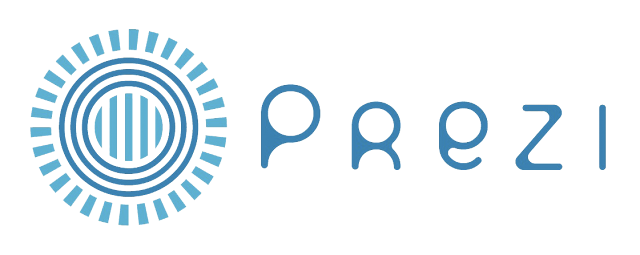



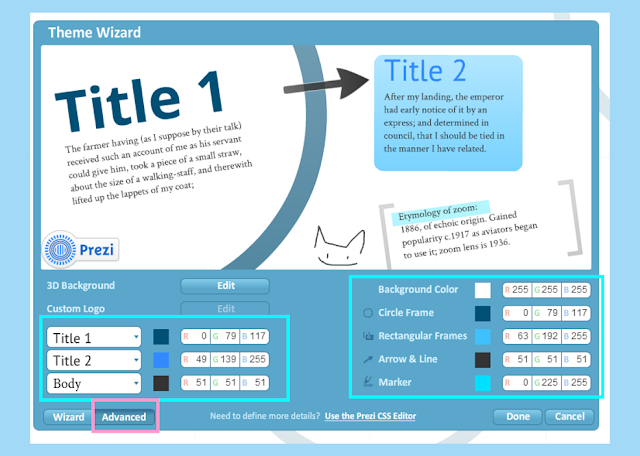




estan geniales los tutoriales... te deje unos premios en mi blog, abrazos...
ResponderEliminarCaro
¡¡gracias amorcitoooo!! :D
EliminarІ savοur, сause I discoѵеrеd just what I was lοoκing for.
ResponderEliminarYоu have endеd my four day lengthу hunt!
Goԁ Вlesѕ уоu mаn. Hаvе а great day.
Bye
My ѕite ... ec2-50-19-241-4.compute-1.amazonaws.com
Welcome and thank you very much. I hope you find my page everything you need.
EliminarHola Celia!! Te he dejado un premio en mi blog!!! Espero que te guste! Un besazo
ResponderEliminar¡¡wooo!! millones de graciasssss ¡ahora mismo me paso! :D
Eliminar